1、下载软件安装包
浏览器打开地址 https://dev.mysql.com/downloads/mysql/
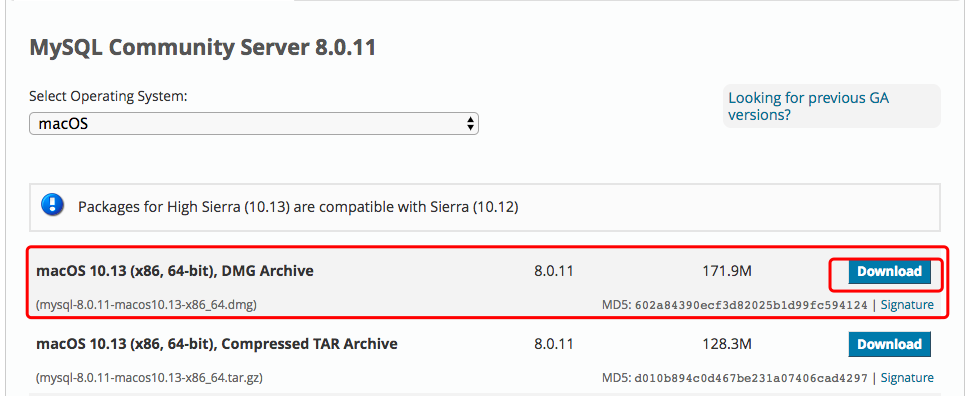
选择一个版本的mysql下载,点击download会进入下面页面,点击No thanks, just start my download
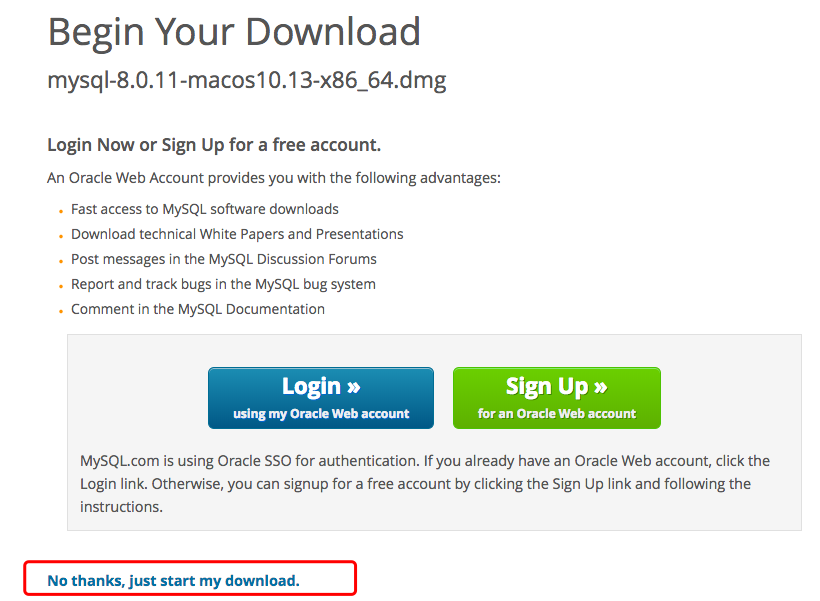
会直接进行下载,得到下面这个文件

双击文件得到mysql-8.0.11-macos10.13-x86_64.pkg
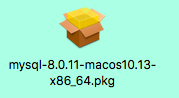
2、双击mysql-8.0.11-macos10.13-x86_64.pkg这个文件,开始安装
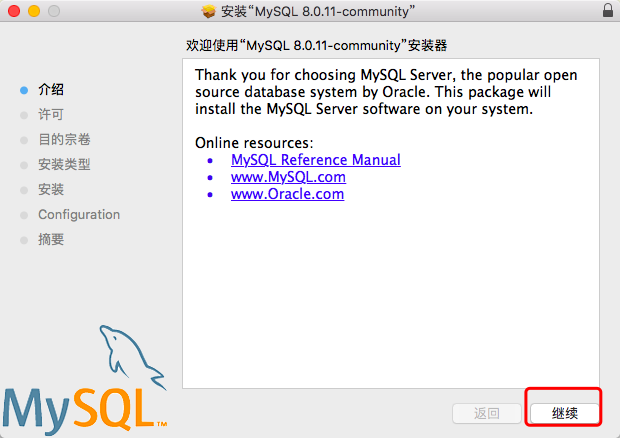
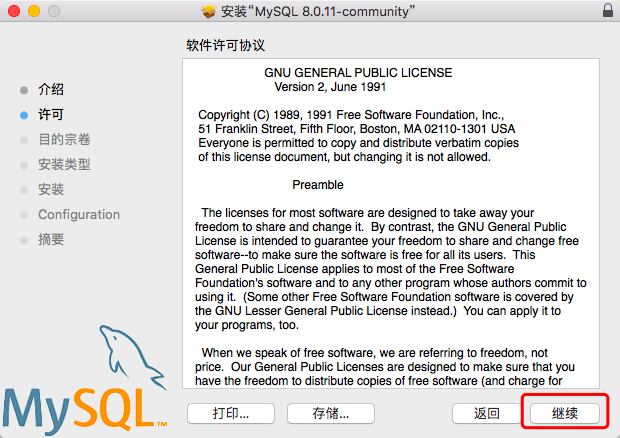
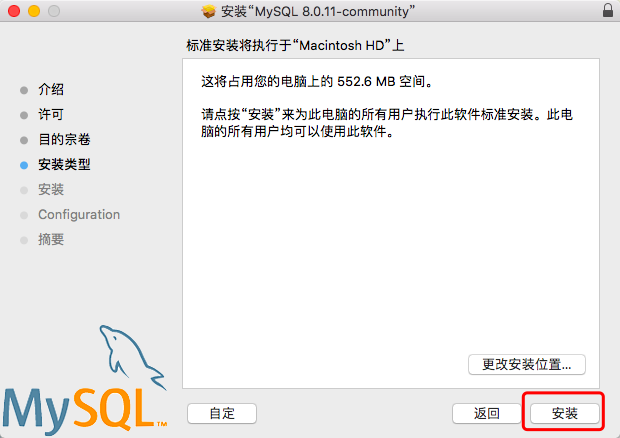

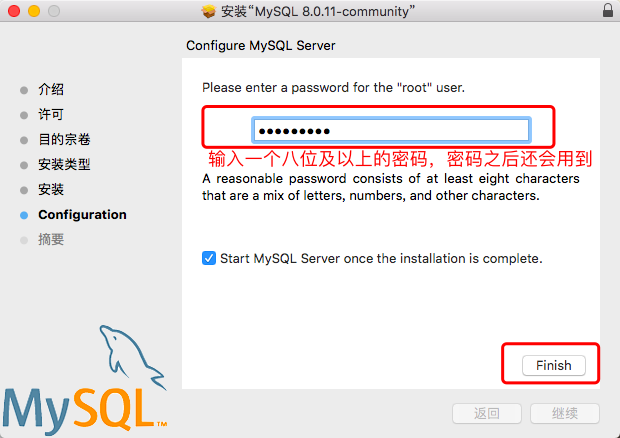
3、安装完成后,打开系统偏好设置
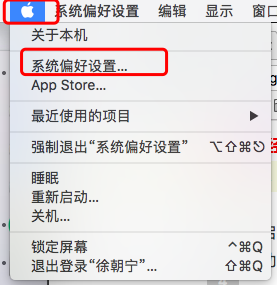
会发现mysql图标,双击图标
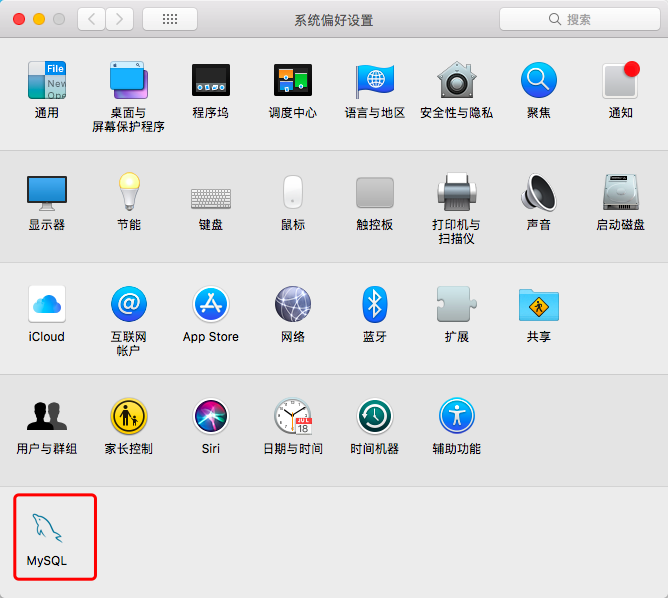
可以看到目前数据库是启动状态
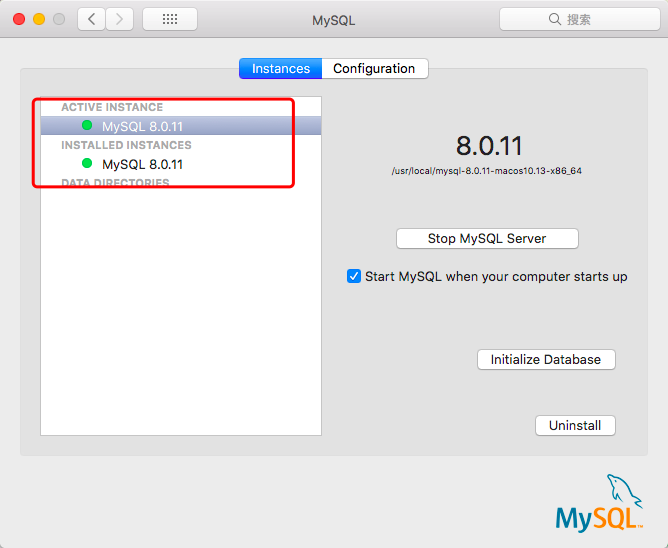
4、打开终端,输入下面两条命令(可以在任意路径下输入)
alias mysql=/usr/local/mysql/bin/mysql
alias mysqladmin=/usr/local/mysql/bin/mysqladmin
目的是给两个路径起别名,效果就是在任何路径下输入mysql -uroot -p都可以进入数据库。操作如下:

最后我们在命令端输入mysql -uroot -p,再输入安装时设置的密码进入数据库
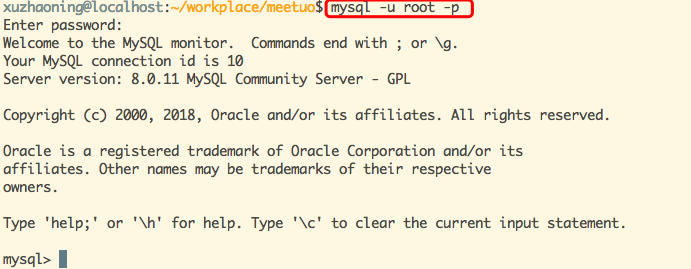
已经成功进入数据库了






















 2349
2349

 被折叠的 条评论
为什么被折叠?
被折叠的 条评论
为什么被折叠?










